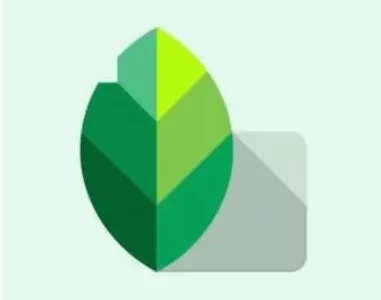HDR景观:主要能够增加HDR 效果,让画面的曝光色调更加均匀,但这里面的HDR效果大都比较夸张,不太建议使用这项工具。
魅力光晕:魅力光晕是一个能够对画面色调进行柔化处理的滤镜,添加魅力光晕后,画面会变得轻微模糊,但又不是全无细节,能够让画面产生一定的梦幻、朦胧、柔美的意境,适合用于色彩梦幻的风光照片和情绪突出的人像照片中。
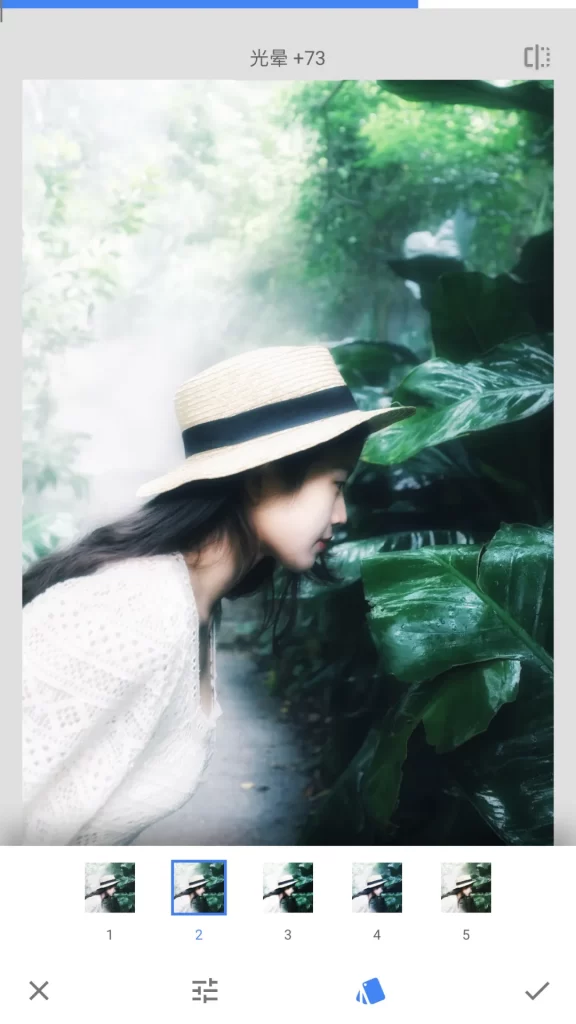
色调对比度:色调对比度能够针对全局画面的对比度来进行分区域调整,可以单独对高色调、重色调、底色调区域单独调整对比度,且调整力度非常轻柔,能让画面的色调细节变得更好。同时,还能保护高光和阴影,即让高光和阴影部分的细节也有所呈现。色调对比度适合用于任何照片中,虽然调整力度不大,但对照片的细节和质感有很大的提升,相当于一键提升画面质感和细节的功能。
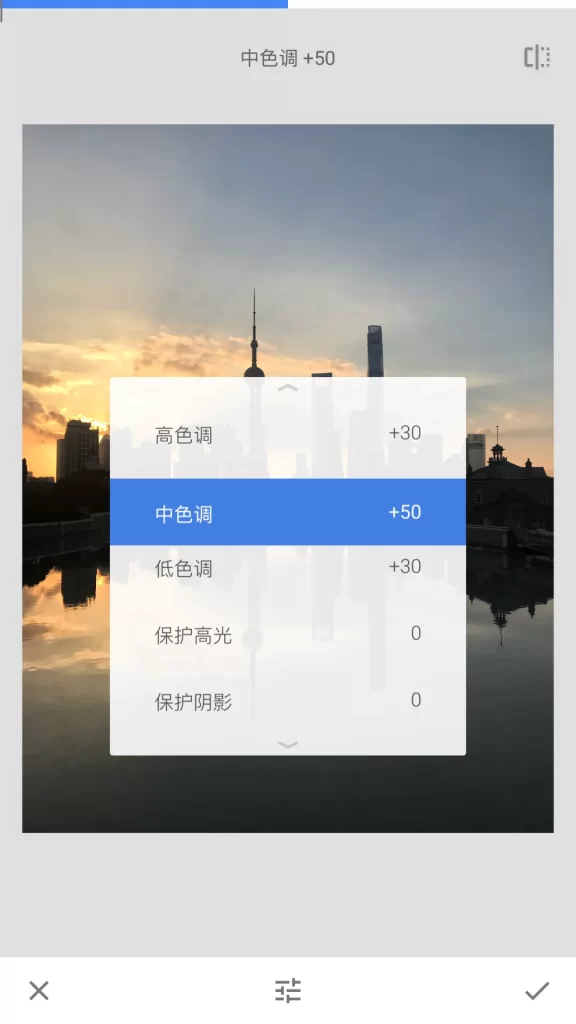
戏剧效果:戏剧效果也是一个调色滤镜,这里面的调色效果不算太好,一般不太建议使用。
复古:滤镜中的色调主要偏向于复古、厚重的色调,暗角较重,色调偏暗,给人一种古旧沉重的感觉,适合一些纪实、建筑类照片的后期调色。
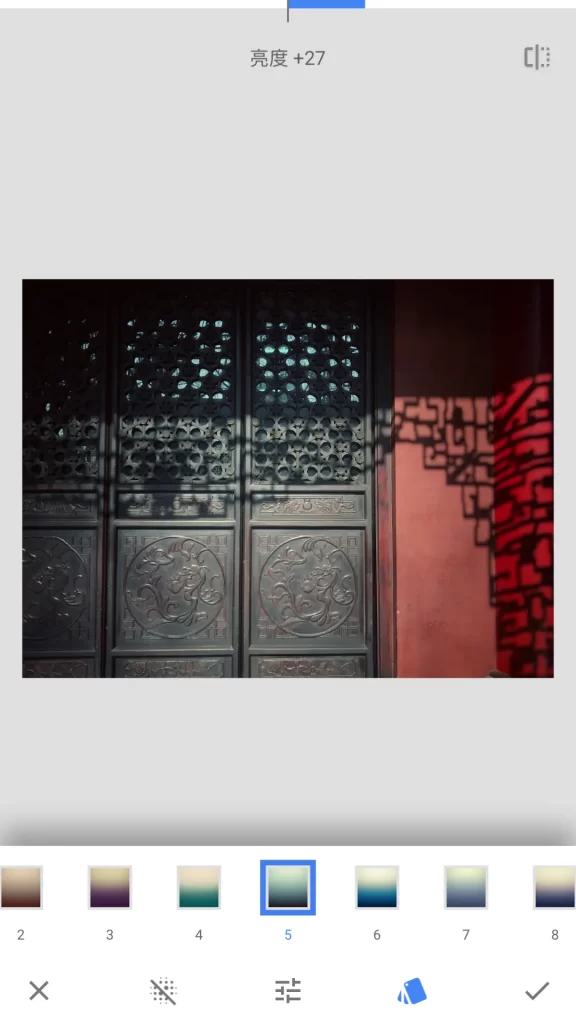
粗粒胶片:粗粒胶片滤镜中的色调偏向于小清新、日系、胶片感的色调,画面中会增加一些颗粒感以营造胶片的质感,粗粒胶片滤镜适合用于静物、人像、街拍、建筑等照片的后期调色。
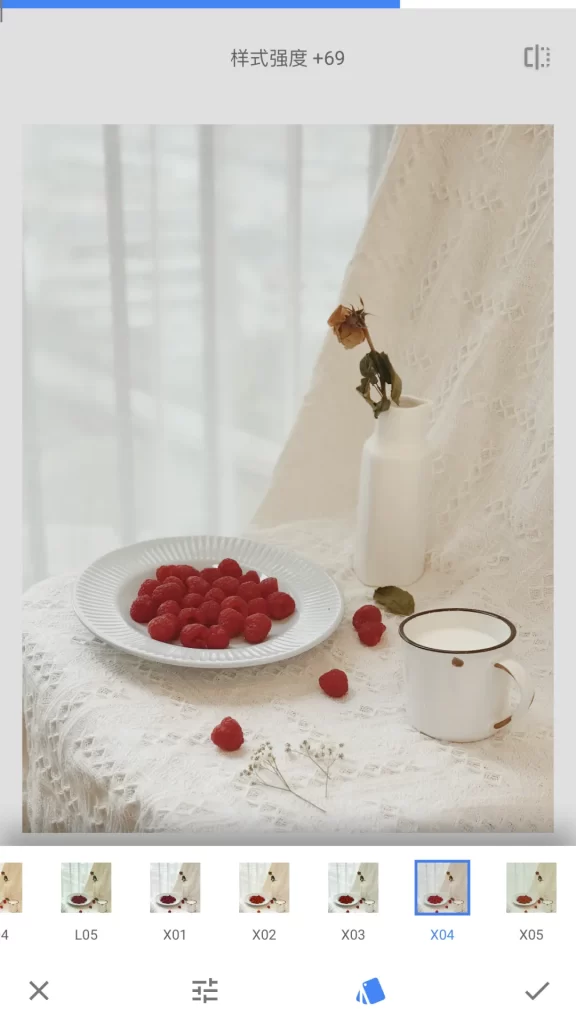
怀旧:怀旧也是一键调色的滤镜效果,能够营造比较老旧的照片效果。
斑驳:斑驳滤镜主要是给照片添加一些粗糙的纹理以及一些怀旧的色调效果,这个滤镜效果的色调稍微有点夸张,一般不太建议使用。
黑白:黑白滤镜能够让照片一键由彩色变为黑白色调,而且有多种黑白色调风格可以选择,对比、明亮、昏暗、胶片等多种风格,能够对亮度、对比度、粒度单独进行调整,是把彩色照片调整为黑白照片的一个最快最直接的方式。
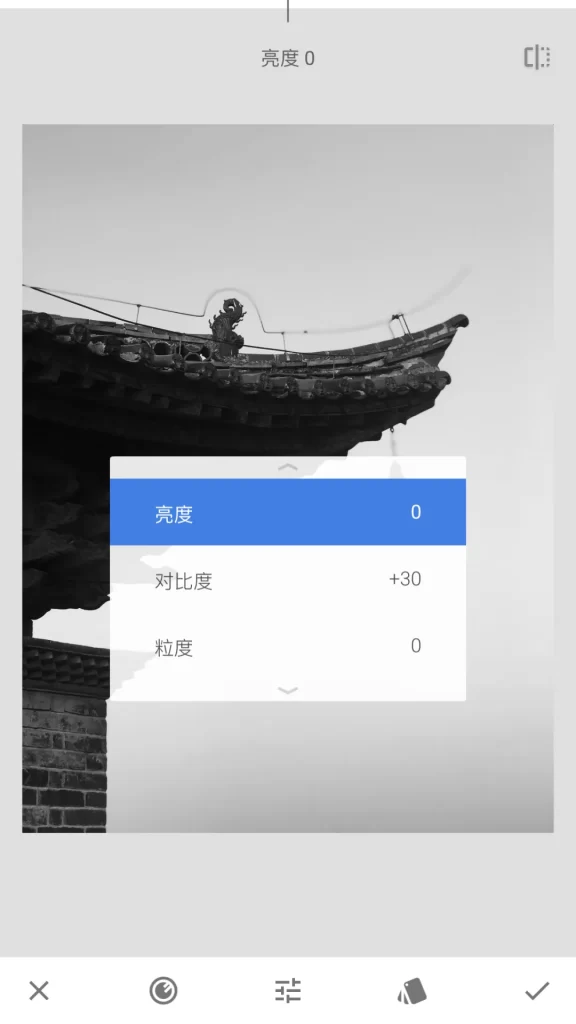
黑白电影:黑白电影也是一键调为黑白的滤镜效果,相比黑白,它会给画面增加一些电影氛围感。
美颜:美颜工具主要是能够美化人物肤色,选择底部的调整效果,同时还可以调整面部提亮、嫩肤、两眼几个参数,能够更好的美化肤色。
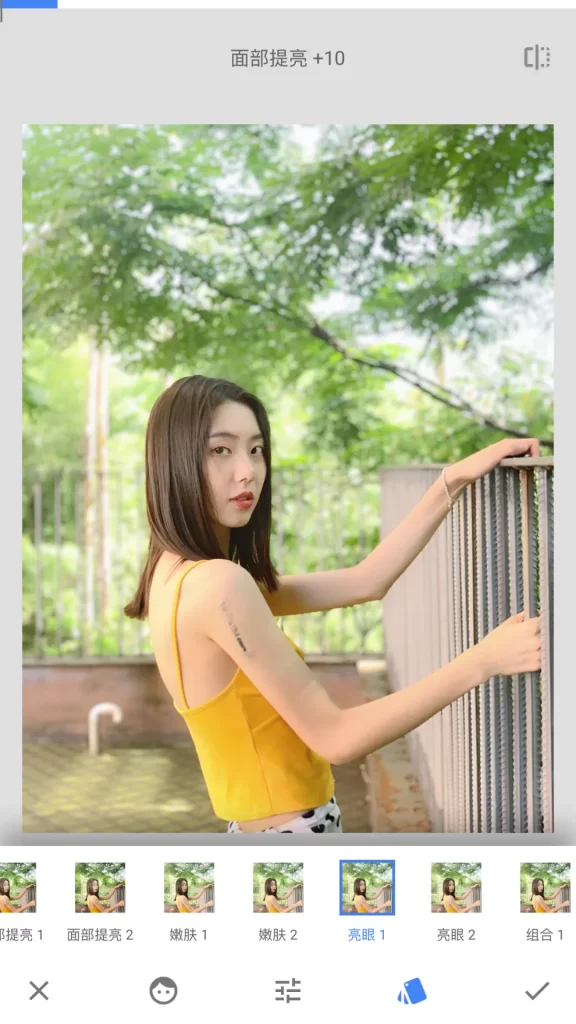
头部姿势:主要是调整人物头部的一些效果,调整瞳孔大小、笑容、焦距这3项参数,对人物的眼神、脸部笑容有更好的调整。
镜头模糊:镜头模糊主要是能够增加背景的虚化效果,可以选择不同的虚化形式、虚化范围和强度。
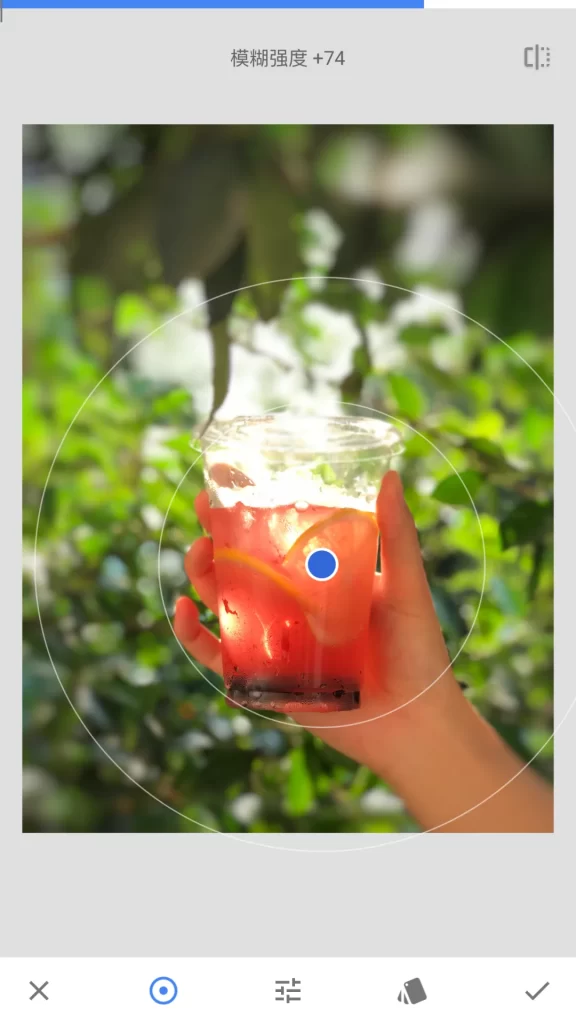
晕影:主要作用是增加照片的暗角,让画面的中间主体景物部分更加明亮,在一些暗调的照片中增加适当的暗角能够增强画面的氛围和主题,使用两个手指滑动画面即可调整晕影的范围。
通过添加晕影是一种强调画面主题的强大方式。点按蓝点并将其拖动到图片的主要突出部分上。使用双指张合手势扩展或限制晕影的中心大小。在图片上垂直滑动即可选择外部亮度或内部亮度,然后水平滑动即可完整调整。
外部亮度:向右滑动可调亮图片的外部边缘,向左滑动则会将其调暗。
内部亮度:向右滑动可调亮图片的中心,向左滑动则会将其调暗。
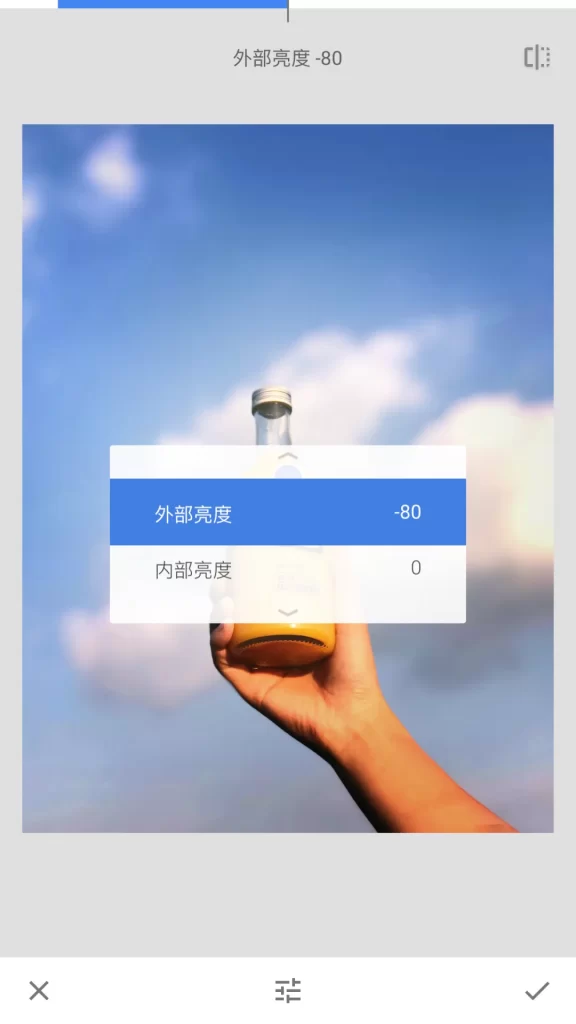
双重曝光:所谓双重曝光,其实就是两张照片叠加在一起得到的画面效果,如果是多张照片叠加,就是多重曝光了。双重曝光工具结合蒙版功能操作会有更好的效果。
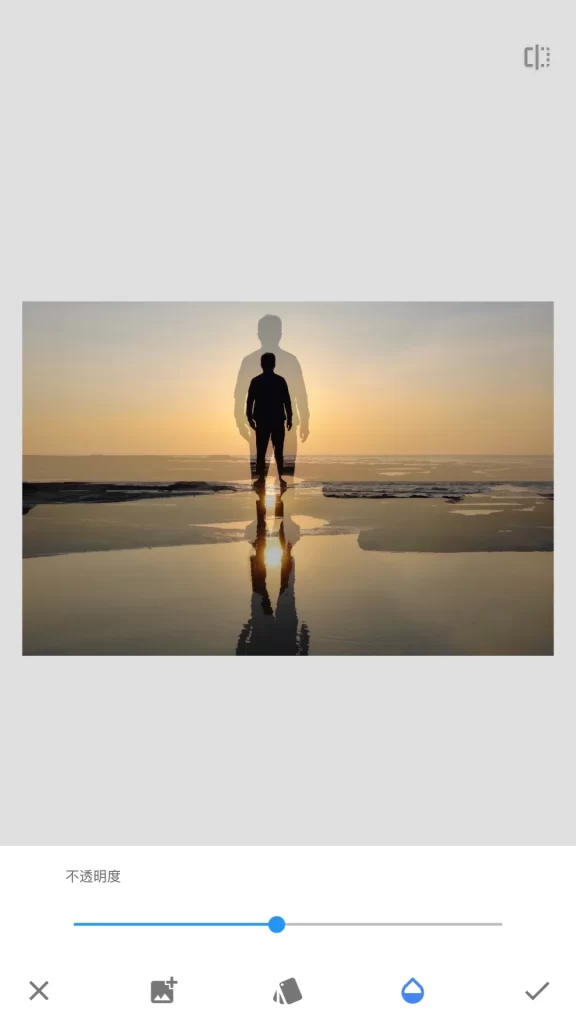
六、文字与相框
文字:文字工具能够在画面中添加文字,中文字体很少,比较适合添加英文,一般比较常用来给照片添加水印。
在屏幕的下方左到右的功能有调整字体颜色、调整透明度、调整文字样式三个功能。
文字功能,中文的样式相对较少,英文样式更多一些。
可以随意移动,可以缩小放大。
文字功能1:调整字体颜色。
文字功能第一项功能就是调整字体颜色,可以改变字体颜色,可以根据主题的表现和个人喜好选择。
具体操作键是界面下部左起第二个按钮——调色盘。
文字功能2:调整透明度。
文字功能第二项功能就是可以改变字体的不透明度,还可以把字体与画面进行倒置,让画面融入字体之内。
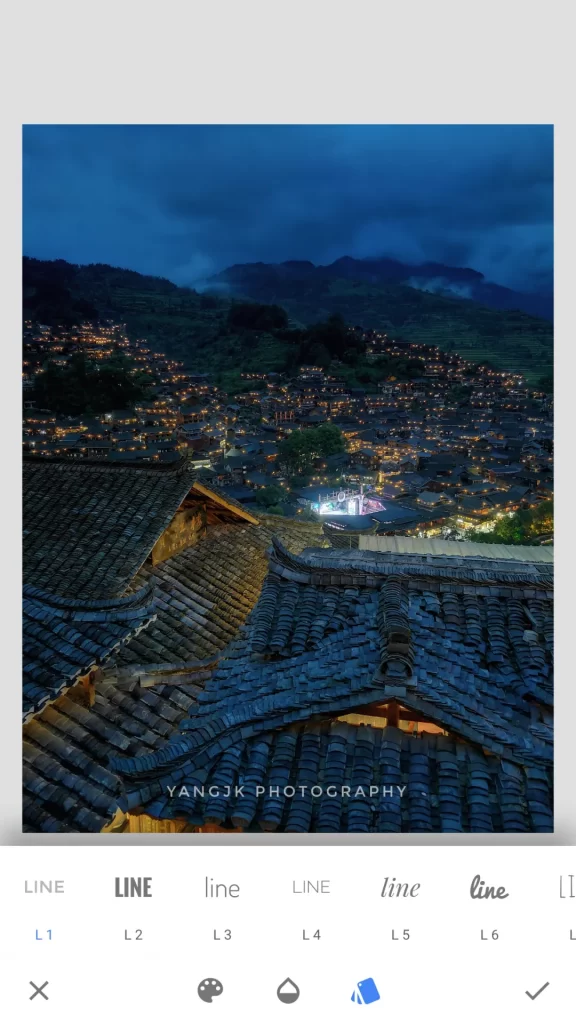
相框:相框工具主要是能够给照片添加边框效果。
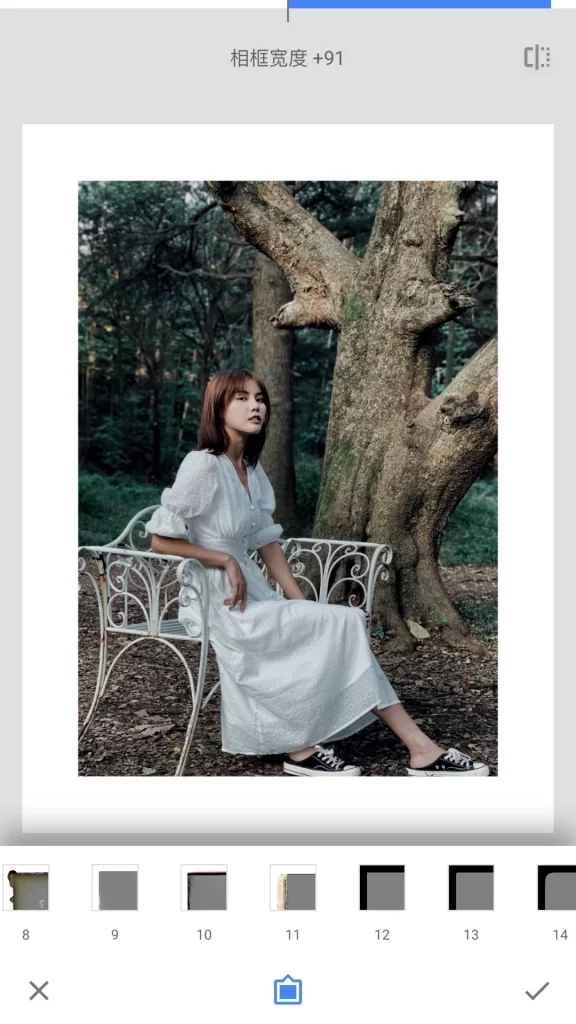
(注:摘自《杨精坤 手机摄影技巧》仅供学习之用,版权内容归原作者所有如有侵权请联系删除。)